DHCP Windows Server : Filtrage MAC à l’aide des stratégies
I. Présentation
Lorsque l'on utilise le rôle de Serveur DHCP sur Windows Server, il est possible de déclarer un ensemble d'étendues. Sur chacune de ces étendues, on peut créer différentes stratégies, qui peuvent s'appliquer à tout ou partie de la plage IP associée à l'étendue. Dans ce tutoriel, nous allons voir comment faire du filtrage MAC sur une étendue DHCP d'un serveur Windows.
De cette manière, vous pouvez profiter des avantages du DHCP, tout en autorisant uniquement certains hosts à obtenir une configuration IP par votre serveur.
II. Créer la stratégie DHCP
Sur votre serveur DHCP, ouvrez la console de gestion du même nom. Déroulez l'étendue au sein de laquelle vous souhaitez créer la stratégie. Faites un clic droit sur "Stratégies" puis "Nouvelle stratégie".
Donnez un nom à cette stratégie et poursuivez.
On va maintenant ajouter des conditions au sein de cette stratégie, celle-ci peuvent être diverses et variées. Dans cet exemple, on se contentera de regarder l'adresse MAC mais il est possible d'agir sur d'autres composantes (selon le relais DHCP, des classes utilisateurs, etc.).
Les conditions peuvent être multiples, par conséquent elles ont un opérateur : OU ou ET, selon les besoins.
Si l'on revient au filtrage MAC, il n'y aura qu'une condition à créer. Elle devra se baser sur l'adresse MAC et on va choisir l'opérateur "Est égal à". Pour les valeurs, soit vous rentrez toutes les adresses MAC à la main, soit si c'est des appareils identiques d'une même série, avec un début de MAC identique, vous pouvez indiquer le début et ajouter un caractère générique. Ce qui nous donne :
Validez ensuite pour créer la condition.
Il est à noter que si vous avez de nombreuses adresses MAC à ajouter, vous pourrez passer par PowerShell et le cmdlet Add-DhcpServerv4Policy.
Maintenant, cette condition va devoir s'appliquer sur une plage d'adresses IP de votre étendue. Soit cette stratégie s'applique à toute l'étendue, soit à une partie de l'étendue. Dans le cas présent, on veut que ce soit seulement les hosts qui ont les adresses MAC spécifiées qui peuvent se connecter, donc on prend toute l'étendue.
Poursuivez, et cliquez sur suivant une nouvelle fois car on ne va pas configurer d'options supplémentaires.
La stratégie est résumée, si cela vous convient, validez !
Notre stratégie doit apparaître directement au niveau de l'étendue :
Vous remarquerez sur la copie d'écran ci-dessus, le niveau de la stratégie qui est sur "Étendue" cela signifie qu'elle s'applique uniquement sur l'étendue concernée. Il est possible de créer une stratégie au niveau du serveur DHCP directement, elle s'appliquera ensuite à toutes les étendues de votre serveur DHCP !

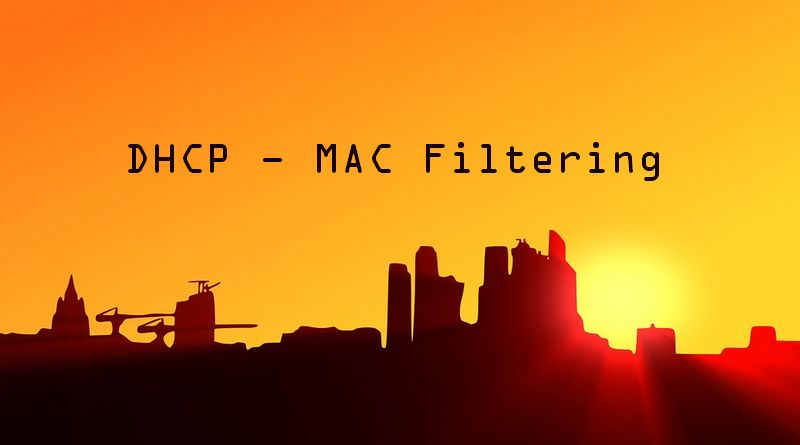
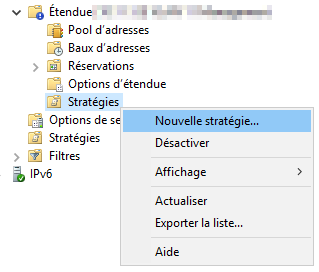
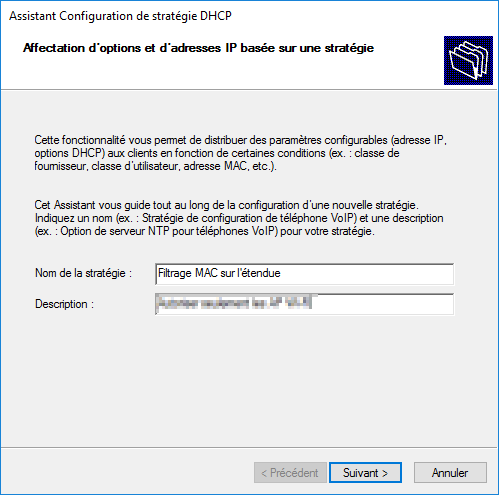
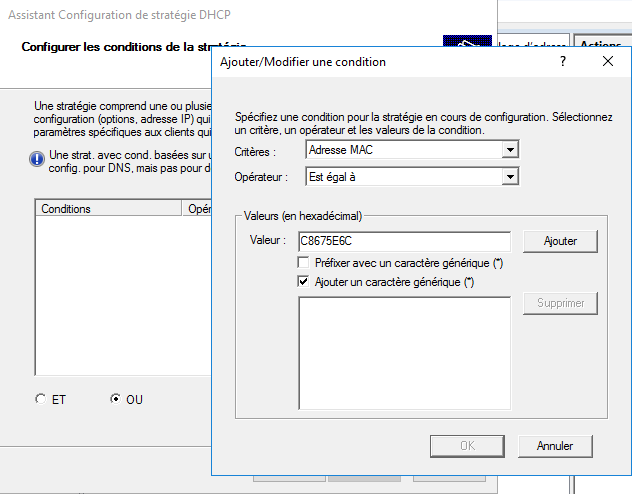
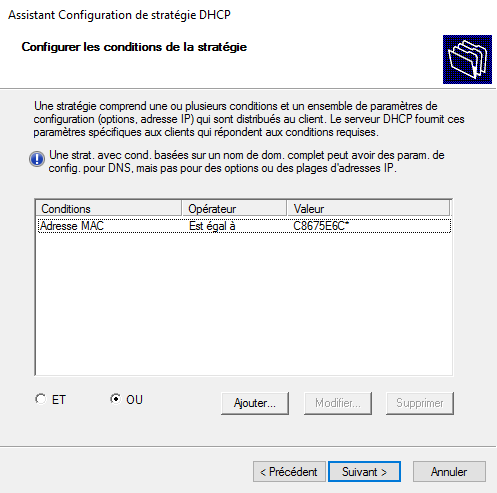
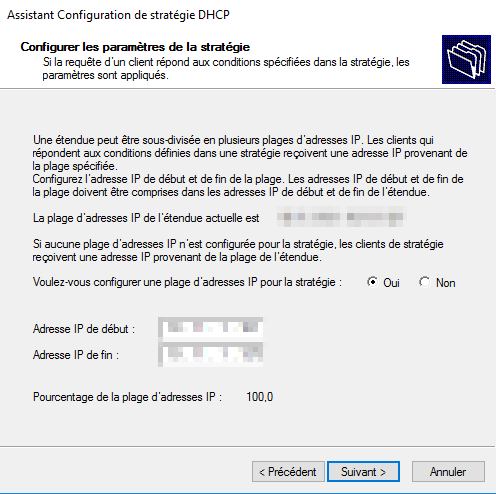
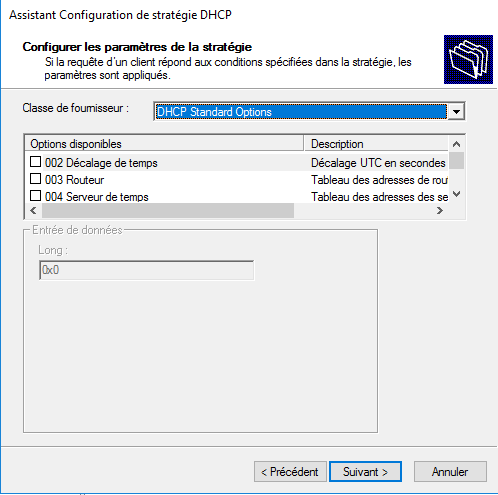
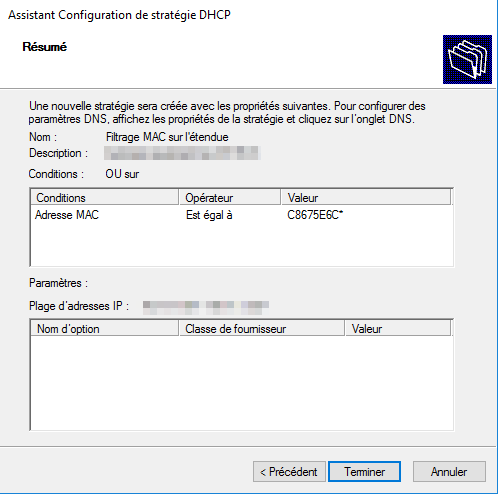
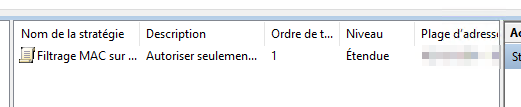









ca existe depuis quel version les stratégie ? bizar je me rappelle pas les avoir vu sous 2008r2
Il me semble que c’est depuis 2012 ou 2012 R2 😉
Bonjour
est il possible de faire un filtrage par constructeur ?(appel)
l’objectif est d’interdire les smartpohones)
Bonjour
Faire des filtres avec les adresses mac c’est bien gentil mais faut penser à nettoyer aussi son DHCP…
j’ai lu que certains serveur proposaient le e-dhcp, où c’est via une authentification par certificat que le DHCP délivre ou non une adresse.
Est-ce que Windows serveur peut gérer un tel scénario ?
Bonjour, j’aimerais connaitre la différence entre configurer une stratégie , et les dossiers filtres > autorisation et exclusion que l’on peut retrouver dans la DHCP. A première vue , la stratégie permet de filtrer par OU ? Plus facile pour désactiver le filtrage …